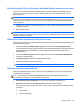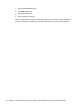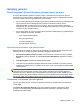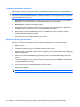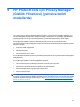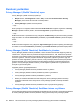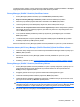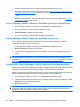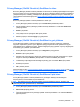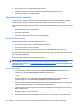HP ProtectTools User Guide - Windows XP, Windows Vista, Windows 7
Yedekleme anahtarları oluşturma
Şifrelenmiş bir sürücünün şifreleme anahtarını çıkarılabilir bir depolama aygıtına yedekleyebilirsiniz:
DİKKAT: Parolanızı unutmanız veya Java Kartınız'ı kaybetmeniz durumunda sabit sürücünüze erişimi
yalnızca bu aygıtla sağlayabileceğinizden, yedekleme anahtarını içeren depolama aygıtını güvenli bir
yerde sakladığınızdan emin olun.
1. HP ProtectTools Administrative Console'u (HP ProtectTools Yönetim Konsolu) açın, Drive
Encryption'ı (Sürücü Şifreleme) ve ardından Recovery'yi (Kurtarma) tıklatın.
2. Backup Keys'i (Yedekleme Anahtarları) tıklatın.
3. Select Backup Disk (Yedekleme Diskini Seçin) sayfasında, şifreleme anahtarınızı yedeklemek
istediğiniz aygıtın onay kutusunu seçin ve ardından Next'i (İleri) tıklatın.
4. Görüntülenen sonraki sayfadaki bilgileri okuyun ve Next'i (İleri) tıklatın. Şifreleme anahtarı
seçtiğiniz depolama aygıtına kaydedilir.
5. Onay iletişim kutusu açıldığında Finish'i (Son) tıklatın.
Kurtarma işlemini gerçekleştirme
Parolanızı unutmanız durumunda bir kurtarma işlemi gerçekleştirmek için bu adımları izleyin:
1. Bilgisayarı açın.
2. Yedekleme anahtarınızı içeren çıkarılabilir depolama aygıtını takın.
3. HP ProtectTools için Drive Encryption (Sürücü Şifreleme) oturum açma iletişim kutusu açıldığında
Cancel'ı (İptal) tıklatın.
4. Ekranın sol alt kısmındaki Options'ı (Seçenekler) tıklatın ve ardından Recovery'yi (Kurtarma)
tıklatın.
5. Yedekleme anahtarınızı içeren dosyayı seçin veya dosyayı aramak için
Browse'ı (Gözat) tıklatın
ve ardından Next'i (İleri) tıklatın.
6. Onay iletişim kutusu görüntülendiğinde OK'i (Tamam) tıklatın.
Bilgisayarınız başlatılır.
NOT: Kurtarma işlemi gerçekleştirmeden önce parolanızı sıfırlamanız önemle önerilir.
46 Bölüm 8 HP ProtectTools için Drive Encryption (Sürücü Şifreleme) (yalnızca belirli modellerde)